クラスタ運用をしていない場合のバージョンアップインストール手順について説明します。
クラスタ運用でない場合に、Windows Server 2008環境で動作しているAdvancedCopy Managerエージェントのバージョンアップインストールを実施する前に、行っておくべき作業について説明します。
AdvancedCopy Managerエージェントのサービスを停止します。
以下の手順を実施します。
[コントロールパネル]-[管理ツール]-[サービス]を選択し、サービス画面を表示します。
「AdvancedCopy Manager COM Service」を選択し、[停止]ボタンをクリックします。
Windowsシステムをバックアップします。
ポイント
バージョンアップインストール中に異常が発生すると、インストール前の状態に戻すこと(ロールバック)ができません。
このため、バージョンアップインストールの前にはWindowsシステムをバックアップしてください。
バージョンアップインストール中に異常が発生した場合は、バックアップからシステムを復元(リストア)してください。
Windows Server 2008環境で動作しているAdvancedCopy Managerエージェントのバージョンアップインストール手順は、以下のとおりです。
作業を行うサーバに、Administrator権限を持つユーザーでログオンします。
インストールされているAdvancedCopy Managerエージェントのアーキテクチャーを確認します。
[コントロールパネル]-[プログラムと機能]を選択して、AdvancedCopy Managerエージェントのアーキテクチャーを確認します。
「AdvancedCopy Manager (x86) - Agent」の場合
32bit版のAdvancedCopy Managerエージェントがインストールされています。
「AdvancedCopy Manager (x64) - Agent」の場合
64bit版のAdvancedCopy Managerエージェントがインストールされています。
本バージョンレベルのDVD-ROM「ETERNUS SF SC/ACM/Express メディアパック エージェントプログラム & マニュアル」をDVD-ROMドライブに挿入します。
DVD-ROMの構成および格納物は、本バージョンレベルの『ETERNUS SF 導入ガイド』の「DVD-ROMの構成」を参照してください。
以下の初期画面が表示されます。
バージョンアップインストールでは、この画面を使用しません。[終了]ボタンをクリックして画面を終了します。
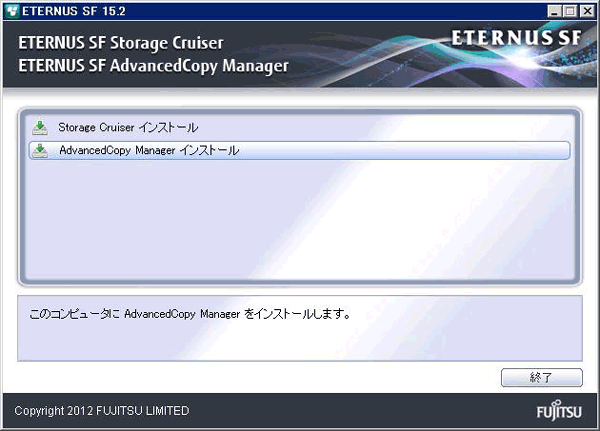
手順2で確認したAdvancedCopy Managerエージェントのアーキテクチャーに応じた以下のインストーラを起動します。
32bit版の場合
<DVD-ROMドライブ>:\Agent_windows\AdvancedCopy_Manager\agent\windows_x86\setup.exe64bit版の場合
<DVD-ROMドライブ>:\Agent_windows\AdvancedCopy_Manager\agent\windows_x64\setup.exe以下の画面が表示されます。内容を確認し、[はい]ボタンをクリックします。
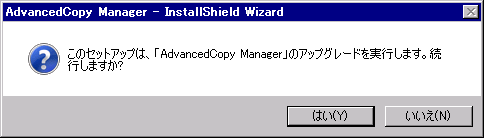
以下の画面が表示されます。内容を確認し、[次へ]ボタンをクリックします。
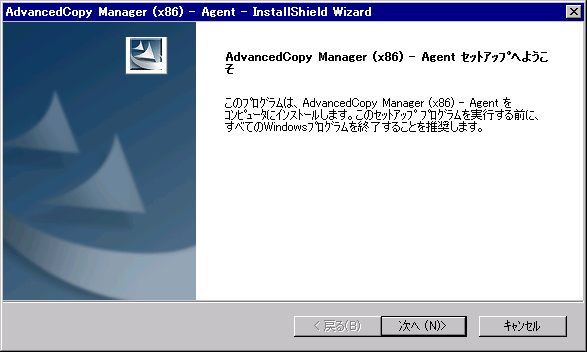
「使用許諾契約」画面で、使用許諾の契約を行います。
表示されている内容を確認して、問題がない場合は、[はい]ボタンをクリックします。
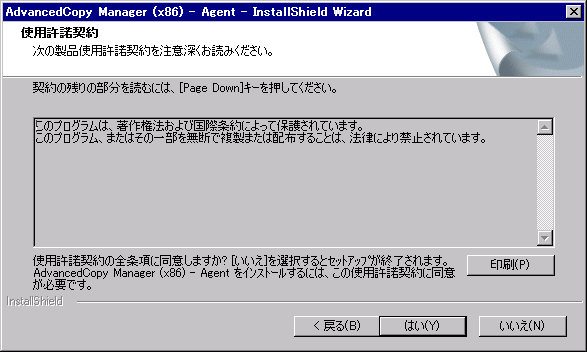
「ファイルコピーの開始」画面で、設定内容を確認し、[次へ]ボタンをクリックします。
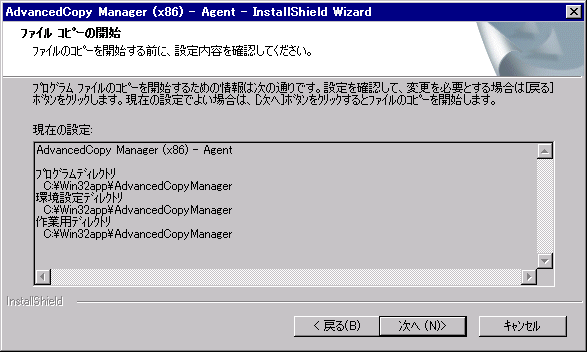
コピー処理が開始されます。
処理が完了すると、以下の画面が表示されます。 [完了]ボタンをクリックしインストールを終了します。
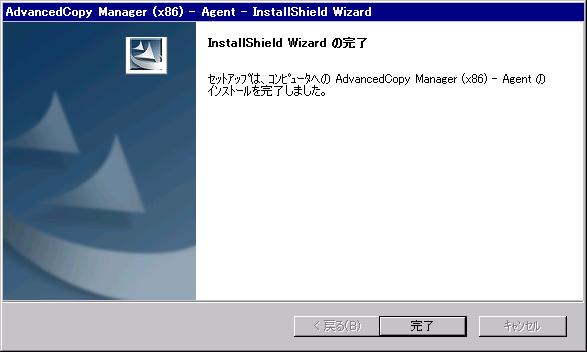
インストールに使用したDVD-ROM媒体を装置から取り出します。
AdvancedCopy Managerエージェントのバージョンアップインストール後に、以下の作業を行います。
AdvancedCopy Managerエージェントのサービスを起動します。
以下の手順を実施します。
[コントロールパネル]-[管理ツール]-[サービス]を選択し、サービス画面を表示します。
「AdvancedCopy Manager COM Service」を選択し、[起動]ボタンをクリックします。
サーバ情報を変更します。
データの整合性を確保するために、stgxfwcmmodsrv(サーバ情報変更コマンド)を使用してサーバ情報を変更します。
-nオプションに管理対象サーバ名を指定して、stgxfwcmmodsrv(サーバ情報変更コマンド)を実行します。
本コマンドは、運用管理サーバで実行します。
注意
サーバ情報の変更は、コマンド実行用に新しく画面を起動し、その画面で実施してください。
参照
コマンドの詳細は、運用管理サーバのOSに対応する、本バージョンレベルの『ETERNUS SF AdvancedCopy Manager 運用ガイド』の「stgxfwcmmodsrv(サーバ情報変更コマンド)」を参照してください。